Будильник iPhone помогает нам просыпаться вовремя, посещать важные встречи и эффективно управлять своим ежедневным графиком. Это может быть неприятно, если будильник на вашем iPhone не работает должным образом. Одной из часто встречающихся проблем является отсутствие звука будильника iPhone.
В этом посте будут рассмотрены возможные причины не работает будильник iPhone проблема. Более того, мы предоставим вам семь эффективных решений, которые помогут вам больше никогда не пропустить важную встречу.
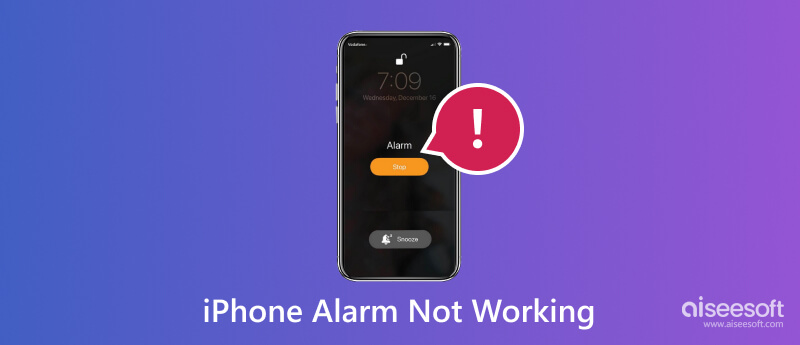
Будильник iPhone необходим многим пользователям, помогая им просыпаться вовремя, отслеживать задачи и эффективно управлять расписанием. Однако могут быть случаи, когда сигнализация не срабатывает, что приводит к потенциальным неудобствам. Прежде чем рассказать вам, как это исправить, мы хотели бы сначала обсудить основные причины, по которым не работает будильник iPhone.
Программные глюки: Одной из основных причин неисправности будильника на iPhone являются сбои или ошибки программного обеспечения. Это может произойти из-за различных факторов, таких как несовместимые обновления, конфликтующие приложения или временные проблемы с системой. При возникновении сбоев в программном обеспечении будильник может не сработать или перестать отвечать на запросы.
Беззвучный режим или «Не беспокоить»: Другая распространенная причина того, что будильник не работает на iPhone, — это когда устройство переведено в беззвучный режим или в режим «Не беспокоить». По умолчанию эти настройки могут подавлять входящие уведомления, включая сигналы тревоги.
Неправильные настройки будильника iPhone: Иногда проблемы, связанные с будильником, могут возникнуть из-за неправильных настроек, в том числе установки будильника на неправильное время, наличия конфликтующих или перекрывающихся будильников или ошибочного отключения определенных дней недели. Обязательно перепроверьте настройки, чтобы исключить ошибки.
Проблемы с аккумулятором или питанием: Еще одним фактором, который может повлиять на надежность будильника iPhone, являются проблемы с аккумулятором или питанием. Если в вашем iPhone разряжен аккумулятор или возникли проблемы с зарядкой, возможно, ему не хватает энергии для срабатывания будильника.
Сторонние приложения и настройки: Некоторые сторонние приложения или настройки iPhone могут мешать работе системы сигнализации, вызывая ее сбои. Это может произойти, если приложение имеет чрезмерные разрешения или конфликтует с настройками iPhone.
Аппаратные проблемы: В редких случаях повреждение аппаратных компонентов iPhone может помешать правильной работе будильника.
Если вы столкнулись с проблемой, когда будильник iPhone не звонит или не работает должным образом, вы можете использовать следующие шаги по устранению неполадок, чтобы решить проблему.
Если будильник iPhone не воспроизводит песню, сначала проверьте соответствующие настройки. Открой Часы приложение и нажмите Сигнализация в нижней части экрана. Убедитесь, что будильник, который вы хотите использовать, включен и имеет запланированное время. Проверьте, правильно ли установлен уровень громкости для звукового сигнала. Проверьте различные звуки сигналов тревоги, чтобы убедиться, что проблема не связана с конкретным звуковым файлом.
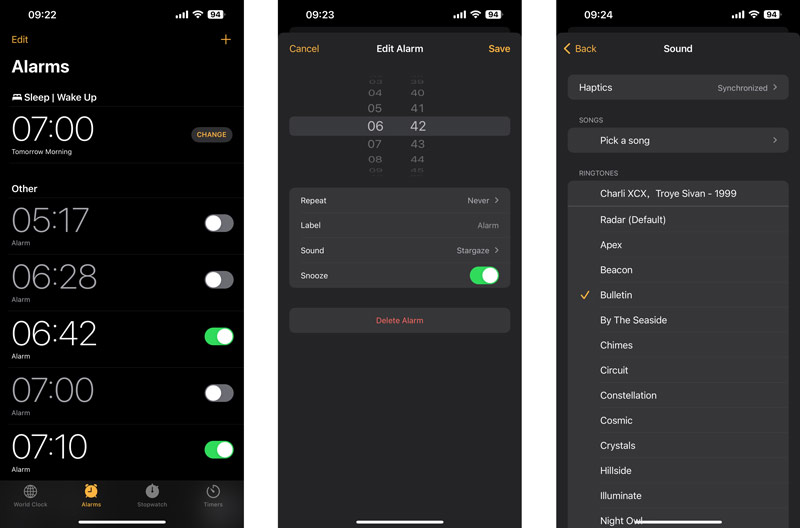
Откройте Центр управления и проверьте, присутствует ли кнопка в виде полумесяца, указывающая на то, что Не беспокоить режим включен. Коснитесь режима, чтобы отключить режим «Не беспокоить». Переключите физический переключатель бесшумного режима на боковой стороне вашего iPhone, чтобы убедиться, что он не находится в беззвучном режиме. Убедитесь, что опция «Беззвучный режим» отключена в Центре управления.
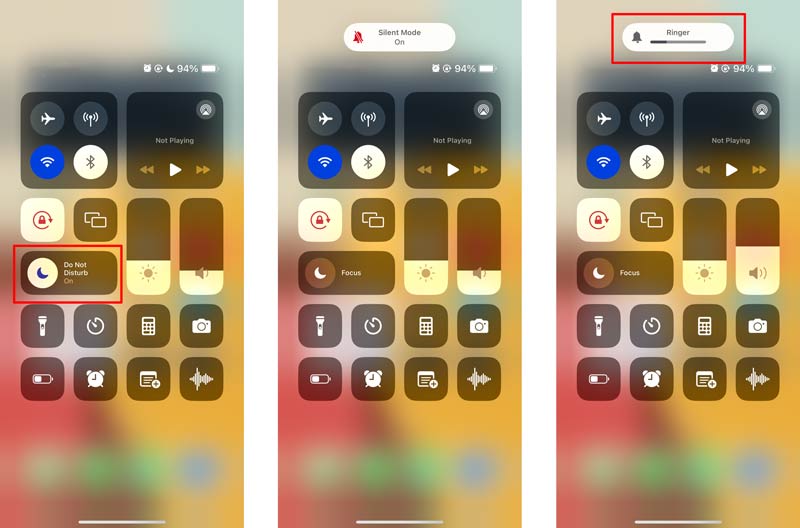
Нажимайте кнопку питания и громкости, пока не появится ползунок выключения. Сдвиньте ползунок выключения, чтобы выключить iPhone. Подождите одну или две минуты, затем нажмите и удерживайте кнопку питания, чтобы перезагрузите iPhone. Проверьте, правильно ли работает функция будильника.
Обновите свой iPhone до последней версии iOS, зайдя в «Настройки», «Основные» и «Основные». Обновление ПО, Нажмите Загрузить и установить если обновление доступно. После обновления проверьте сигнализацию еще раз, чтобы убедиться, что он работает правильно.
Обновление программного обеспечения часто может решить проблемы, связанные с программным обеспечением. Кроме того, обеспечение актуальности всех приложений и удаление несовместимых или конфликтующих приложений может помочь устранить потенциальные сбои программного обеспечения.
Если проблема не устранена, сброс всех настроек на iPhone часто может решить конфликты программного обеспечения, которые могут повлиять на систему сигнализации.
Перейдите в «Настройки», нажмите «Основные», затем выберите Перенос или сброс iPhone вариант. Нажмите Сброс и Сбросить все настройки. Проверьте функцию будильника после перезагрузки iPhone.

Если проблема с будильником iPhone, не воспроизводящим песню, вызвана системными проблемами, вы можете использовать мощный Aiseesoft iOS Восстановление системы решить это. Он может устранять различные проблемы с сигналами iPhone без потери данных.

Скачать
Восстановление системы iOS - исправление будильника iPhone не работает
100% безопасность. Без рекламы.
100% безопасность. Без рекламы.
Если будильник на вашем iPhone не работает должным образом, загрузите и запустите iOS System Recovery на своем компьютере. Он позволяет легко исправить более 50 проблем, связанных с системой.

У вас есть два режима ремонта, чтобы исправить проблему с неработающим сигналом iPhone. Сначала вы можете выбрать Стандартный режим чтобы решить проблему с сигнализацией iPhone.

Подключите свой iPhone и помогите ему успешно распознаться. Подтвердите информацию об устройстве и нажмите кнопку Оптимизировать .

iOS System Recovery позволяет вам понизить или обновить iOS в процессе восстановления. Выберите подходящую версию программного обеспечения и загрузите правильный пакет прошивки, чтобы исправить неработающую сигнализацию iPhone.

Нажмите Исправить сейчас кнопку после завершения загрузки. iOS System Recovery решит системную проблему и вернет ваш iPhone в нормальное состояние. Если этот метод не может решить проблему, iPhone не включается, перейдите в расширенный режим.
Подключите iPhone к компьютеру и запустите iTunes или Finder. Выберите свой iPhone в разделе «Сводка» или «Местоположения». Сначала создайте резервную копию данных iPhone, а затем используйте Восстановление iPhone возможность восстановить устройство iOS. Следуйте инструкциям на экране, чтобы восстановить заводские настройки вашего iPhone. После завершения восстановления выберите вариант восстановления из резервной копии, созданной ранее. Подождите процесс восстановления для завершения, а затем протестируйте функцию будильника.
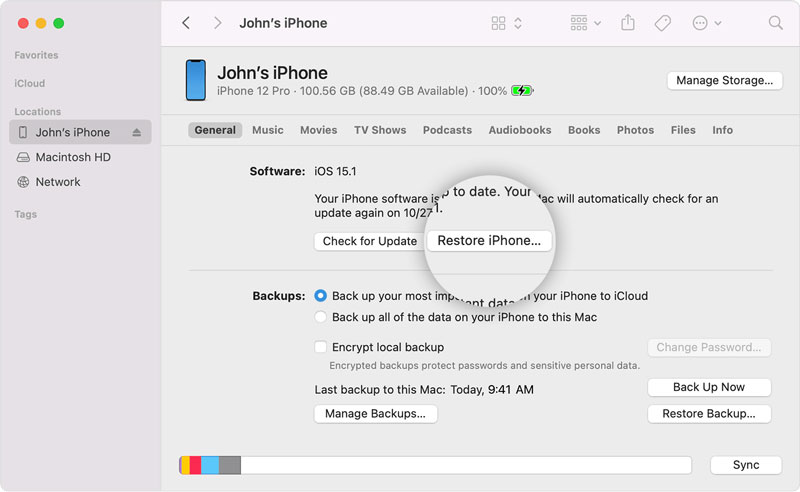
Как сбросить будильник на iPhone?
Откройте приложение «Часы» и коснитесь вкладки «Будильник» на нижнем экране. Найдите будильник, который хотите сбросить, и коснитесь его. Нажмите кнопку «Изменить», чтобы настроить время будильника, звук и другие настройки по своему усмотрению. После внесения необходимых изменений нажмите кнопку «Сохранить», чтобы сбросить сигнал тревоги.
Почему все мои будильники исчезли?
Возможно, произошел программный сбой, из-за которого будильники были удалены. Другая возможность заключается в том, что будильники были случайно удалены кем-то, использующим ваше устройство.
Сработает ли будильник моего iPhone в режиме «Не беспокоить» или «Без звука»?
Когда ваш iPhone находится в режиме «Не беспокоить», по умолчанию установленные вами будильники все равно сработают. Однако вы не будете получать никаких уведомлений или звонков, пока включен режим «Не беспокоить». С другой стороны, если ваш iPhone находится в беззвучном режиме, ваши будильники также сработают, но устройство не издаст никакого звука. Вместо этого он будет только вибрировать.
Заключение
Хотя функция будильника iPhone обычно надежна, она не застрахована от случайных сбоев. Понимание потенциальных причин проблем, связанных с сигналами тревоги, может помочь пользователям быстро устранить неполадки и решить проблему.
В большинстве случаев следование семи советам по устранению неполадок, изложенным в этом руководстве, должно решить проблему. будильник не работает, проблема на вашем iPhone. Однако, если проблема не устранена, возможно, потребуется обратиться в службу поддержки Apple или посетить авторизованный сервисный центр для получения дополнительной помощи.
iPhone не будет работать
1. Исправить беспроводное зарядное устройство не работает на iPhone 2. Способы экономии батареи 3. iPhone застрял на экране зарядки 4. Телефон не заряжается 5. Исправить iPhone не заряжается
Исправьте нормальную работу системы iOS в различных ситуациях, таких как застревание в режиме DFU, режиме восстановления, режиме наушников, логотипе Apple и т. Д. Без потери данных.
100% безопасность. Без рекламы.
100% безопасность. Без рекламы.